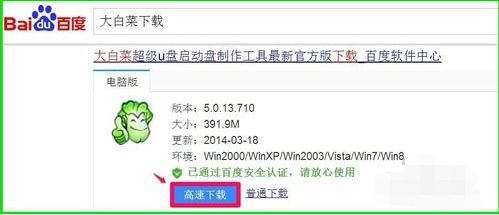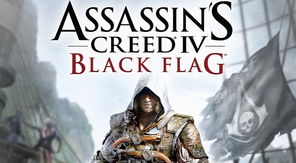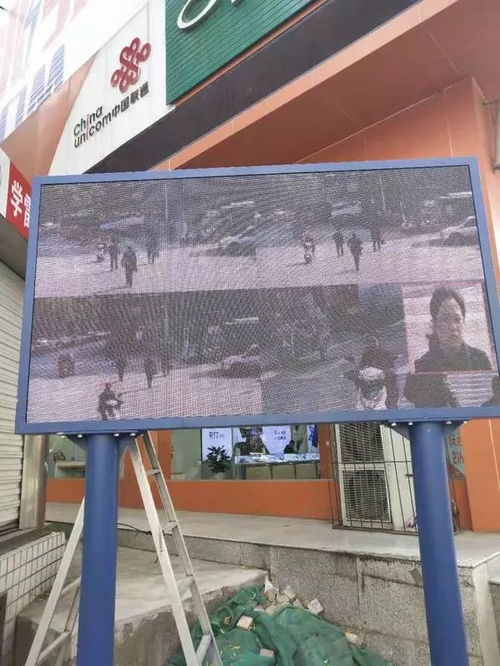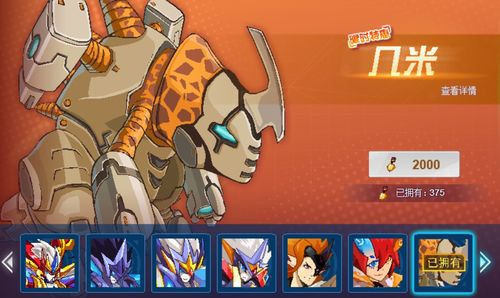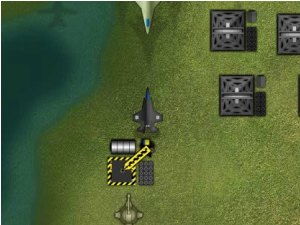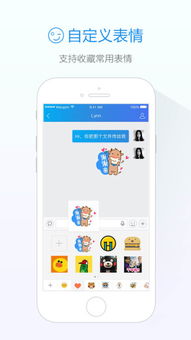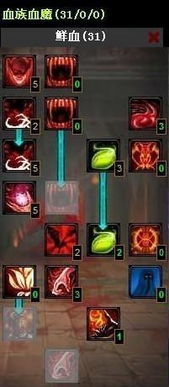打开系统日志,系统日志分析概述
时间:2025-01-16 来源:网络 人气:
电脑出了点小状况,是不是有点头大?别急,今天就来教你一招,轻松打开系统日志,让你瞬间变身电脑小侦探,找出问题的根源!
一、探秘系统日志:揭开电脑的“秘密档案”
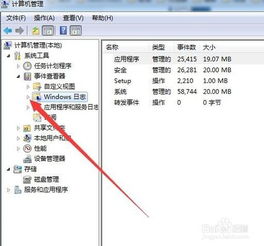
你知道吗,电脑就像一个忙碌的办公室,每天都会发生各种各样的事情。而这些事情,都被记录在一个叫做“系统日志”的神秘档案里。它就像一本厚厚的日记,记录了电脑的开关机、软件安装、硬件运行等各种信息。
二、打开系统日志:三步曲,轻松搞定
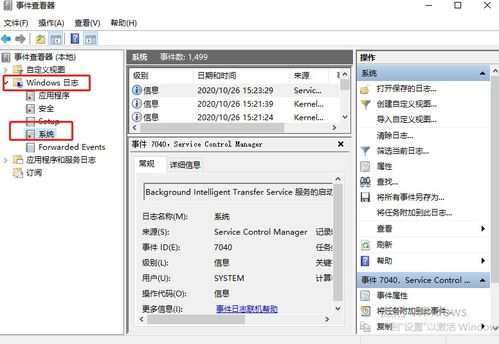
别看系统日志这么神秘,其实打开它超级简单,只需三步曲,你就能成为电脑高手!
1. 控制面板大法

第一步,点击电脑左下角的“开始”按钮,然后找到“控制面板”这个选项,点击它。?
第二步,在控制面板里,找到“管理工具”这个分类,点击进入。
第三步,在管理工具里,你会看到“事件查看器”这个选项,点击它,系统日志就出现在你的眼前啦!
2. 右键菜单速查法
如果你是个电脑高手,那么这个方法更简单。直接右键点击电脑左下角的“开始”按钮,在弹出的菜单里找到“事件查看器”,点击它,系统日志就轻松打开了!
3. 运行命令大法
如果你喜欢快捷键,那么这个方法最适合你。按下键盘上的“Win+R”键,弹出“运行”对话框,输入“eventvwr”,然后点击“确定”,系统日志就立刻出现在你的眼前啦!
三、系统日志大揭秘:如何解读这些神秘信息
打开系统日志后,你会看到各种各样的事件记录,那么这些信息该怎么解读呢?
1. 日志类型
系统日志分为多种类型,比如“应用程序”、“安全”、“设置”等。每种类型的日志都记录了不同的事件信息。
2. 日志级别
日志级别分为“信息”、“警告”、“错误”等。级别越高,表示事件越严重。
3. 日志时间
日志时间记录了事件发生的具体时间,帮助你快速定位问题。
四、实战演练:用系统日志解决电脑故障
现在,让我们来实战演练用系统日志解决一个电脑故障。
1. 问题现象
电脑突然蓝屏,无法启动。
2. 解决步骤
第一步,打开系统日志,找到“系统”日志类型。
第二步,查看最近发生的错误事件。
第三步,根据错误信息,找到相应的解决方法。
五、:掌握系统日志,让你成为电脑高手
通过今天的介绍,相信你已经学会了如何打开系统日志,并且能够解读这些神秘的信息。掌握系统日志,让你成为电脑高手,轻松解决各种电脑故障!
别忘了分享给你的朋友,让更多的人受益哦!
相关推荐
教程资讯
教程资讯排行